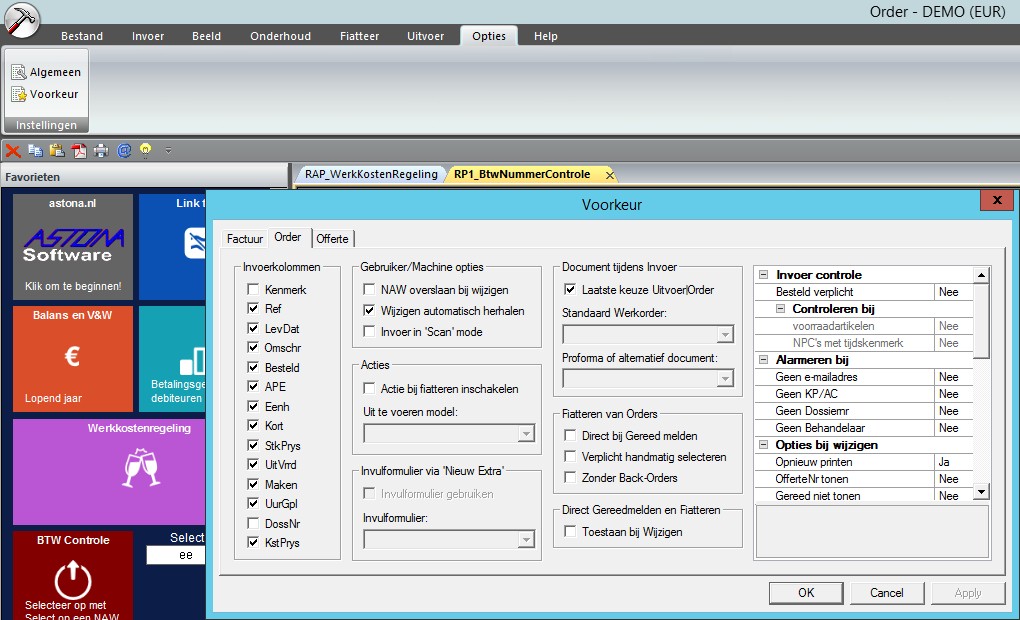
Order|Opties|Voorkeur:Order
De voorkeuren die op het tabblad 'Order' ter beschikking staan omvatten de te gebruiken invoerkolommen, controles op de invoer, acties bij fiatteren, vele overige werkproces- en gebruiksvoorkeuren. De meeste instellingen gelden per administratie. De instellingen onder: 'Document tijdens Invoer' en onder: 'Gebruiker/Machine' gelden per login account.
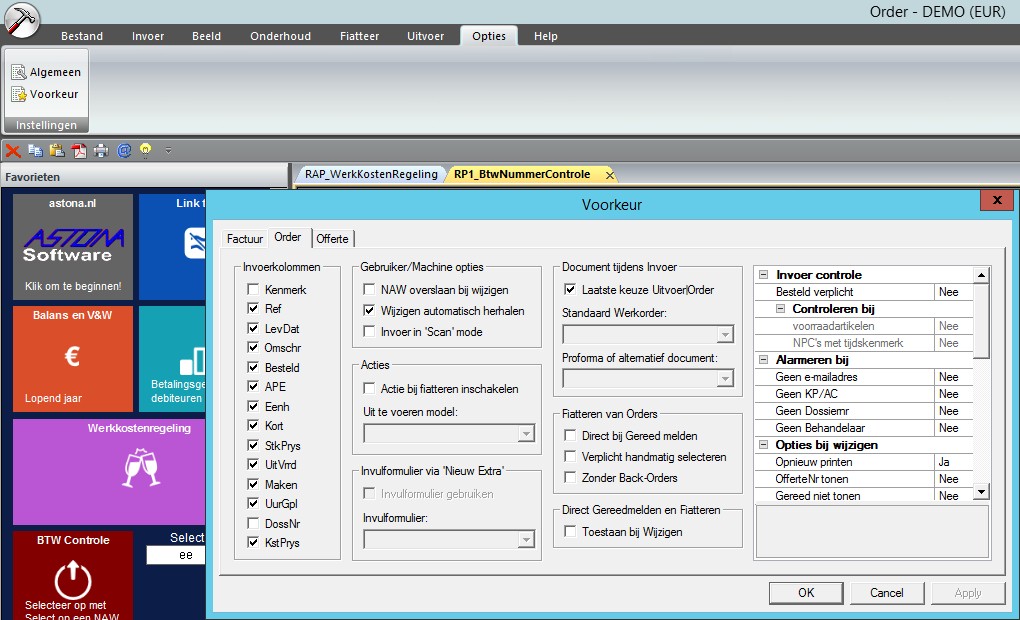
Invoerkolommen
De kolommen welke tijdens de invoer van orders worden getoond
kunnen hier (per administratie) worden vastgelegd. Het wordt
aanbevolen
om alleen de werkelijk toegepaste kolommen te activeren omdat hiermee de invoer
kan worden vereenvoudigd.
Invoer controle
Besteld mag niet blanco blijven
Indien 'Ja' dan dient tijdens
order invoer altijd een waarde voor Besteld ingevuld te worden. Indien een post
niet berekend moet worden dan kan de waarde 0 ingevoerd worden. Met onderstaande
keuzes kan de controle beperkt worden tot voorraadartikelen en/of NPC's met het
tijdskenmerk.
Voorraadartikelen
Indien aangevinkt dan wordt de controle beperkt tot voorraadartikelen.
NPC's met tijdskenmerk
Indien aangevinkt dan wordt de controle beperkt tot notaposten met het
tijdskenmerk.
Alarmeren bij
Instellen of er wel of niet
gewaarschuwd moet worden bij het ontbreken van een e-mailadtes en/of een KP/AC
en/of een Dossiernr en/of een Behandelaar.
Opties bij wijzigen
Opnieuw printen
Indien 'Ja' dan dient na het
wijzigen van een bestaande order deze opnieuw geprint te worden.
OfferteNr tonen
Indien 'Ja' dan wordt in
de dialoog met een lijst van te wijzigen orders tevens het offertenummer
getoond, indien van toepassing.
Gereed niet tonen
Indien 'Ja' dan worden
de orders welke zijn gereed gemeld (en nog niet zijn gefiatteerd) niet getoond
in de dialoog met een lijst van te wijzigen orders.
Doornummeren
Indien 'Ja' dan wordt na het
verwijderen van een order het ordernummer niet hergebruikt en blijft het
volgende ordernummer ongewijzigd.
Orders aanvullen
Indien 'Ja' dan wordt bij het
aanmaken van een nieuwe order gevraagd of een eventueel bestaande order van
dezelfde klant moet worden aangevuld.
Markeer @-mail als geprint
OD1
t/m OD5
Indien 'Ja' dan worden de documenten
OD1 t/m OD5 die met de @-knop worden gemaild, gemarkeerd alsof deze zijn
geprint.
Gereedmelden
Alles in 1x gereedmelden.
Indien 'Ja' dan worden bij het gereedmelden (de als geprint
gemarkeerde) lopende orders in één keer gereedgemeld.
NAW Dialoog
Extra opties activeren
Indien 'Ja' dan kan in de NAW dialoog worden aan- of uitgevinkt:
'Invoer via order' en 'Email bij fiatteren'. 'Email bij fiatteren' kan worden
uitgevinkt indien de order al met @-knop is gemaild. Voor verzenden van e-mails
tijdens het fiatteren dient 'Ja' achter: Acties bij fiatteren
inschakelen te
worden ingevuld en bij:
Uit te voeren model het
model
voor het verzenden tekst, HTML of Mime emails met de gewenste opmaak van
e-mailbody met een PDF document als bijlage.
Laatste behandelaar
Indien 'Ja' dan wordt bij een nieuwe order de laatst gebruikte
behandelaar (account manager) ingevuld. Dit geldt per login account van machine
of gebruiker.
Email adres bij losse order
Laatste
gebruikte adres
Indien 'Ja' dan wordt bij gebruik van @-knop van een
losse order het laatst gebruikte e-mailadres bij de betreffende klant ingevuld.
Indien 'Nee' dan wordt het default emailadres ingevuld. Dit kan een e-mailadres
zijn van één van de contactpersonen of het standaard emailadres van het bedrijf.
Via de @-knop worden alle emailadressen van alle contactpersonen getoond. Door
de keuze uit de lijst te maken en op 'Bewaar' te klikken wordt het gekozen
emailadres als default ingesteld.
Markeer 'Bewaar PDF' als geprint
Order OD1
Indien 'Ja' dan
wordt Order OD1 (standaard order) bij de keuze 'Bewaar als PDF' tevens
gemarkeerd alsof deze is geprint.
Acties
Met deze instellingen wordt bepaald of na het fiatteren van de orders
aanvullende acties dienen te worden uitgevoerd. De acties zijn vrij te
definiëren met behulp van een model. Hierbij kan gedacht worden aan het delen
van informatie met een centraal data warehouse, informatie uitwisseling met b.v.
een factoring maatschappij, het versturen van faxen, verzenden van
e-mails met bijlagen of SMS'jes via webservices etc. etc.
Acties bij fiatteren
inschakelen
Indien aangevinkt worden na het
fiatteren van de orders automatisch de acties uitgevoerd welke in het opgegeven
model zijn geformuleerd.
Uit te voeren model
Het model waarin de uit te voeren acties zijn geformuleerd. De modellen hebben
de extensie FOD.
Invulformulier via 'Nieuw
Extra'
Met deze instellingen wordt bepaald of nieuwe specifieke zaken zoals duurzame
goederen via: Order|Invoer|Nieuw
extra met behulp van een invulformulier
(X-Form)
of met een standaard dialoog moeten worden
ingevoerd. De
instelling is alleen beschikbaar indien zogenoemde 'custom tables' zijn
gedefinieerd waarin de gegevens van specifieke zaken kunnen worden vastgelegd.
Invulformulier
gebruiken
Indien aangevinkt dan worden nieuwe
specifieke zaken met een invulformulier
(X-Form)
ingevoerd.
Invulformulier
Het model waarin met het te gebruiken invulformulier is gedefinieerd. De modellen hebben
de extensie XOD.
Document tijdens Invoer
Met deze instellingen wordt bepaald
welke lay-out of welk document bij de knoppen Preview en PrintOK wordt
toegepast.
Laatste keuze
Uitvoer|Order
Indien geselecteerd dan wordt de lay-out of
het document toegepast welke als laatste is gekozen via het menu:
Order|Uitvoer|Order|OD1 op het betreffende werkstation. Dit is de
standaard (default) instelling.
Indien niet geselecteerd dan verschijnt tijdens de invoer van
orders rechtsonder in het Invoerscherm een
extra keuzevakje. Dit keuzevakje wordt aangeduid met 'Gereed' indien Direct Gereedmelden en Fiatteren
wordt toegestaan en anders met 'Proforma'.
Het extra keuzevakje 'Gereed' verschijnt alleen bij het wijzigen van bestaande
orders en
'Proforma' zowel bij bestaande als nieuwe orders. Indien tijdens orderinvoer het keuzevakje 'Gereed' of 'Proforma'
wordt aangevinkt dan wordt bij Preview en PrintOK het document toegepast dat bij Proforma of alternatief document
is opgegeven en anders dat bij
Standaard Werkorder.
Standaard Werkorder (per gebruiker)
Hier wordt het document opgegeven dat dient te worden toegepast bij Preview
en PrintOK tijdens de invoer van werkorders indien 'Gereed' of 'Proforma'
niet wordt aangevinkt. De instelling geldt per gebruiker zodat eventueel
voor iedere gebruiker andere documenten kunnen worden toegepast. Het wel of
niet aanvinken van 'Gereed' of 'Proforma' is niet van invloed indien Laatste keuze
Uitvoer|Order is geselecteerd.
Proforma of alternatief document
(per gebruiker)
Hier wordt het document opgegeven dat dient te worden toegepast bij Preview
en PrintOK tijdens de invoer van werkorders indien 'Gereed' of 'Proforma' wordt
aangevinkt. De instelling geldt per gebruiker zodat per gebruiker
verschillende documenten kunnen worden toegepast. Het wel of niet aanvinken van
'Gereed' of 'Proforma' is niet van invloed indien
Laatste keuze
Uitvoer|Order is geselecteerd.
Direct Fiatteren bij Gereedmelden
Met deze instellingen wordt bepaald of bij het gereed melden van orders direct
moet worden gefiatteerd. Indien hiervoor wordt gekozen hoeven de orders niet
meer apart gefiatteerd te worden via de keuze:
Order|Fiatteer|Order. Bij deze keuze kunnen orders niet meer
worden verzameld per factuur ook al is dat aangegeven via:
Order|Opties|Algemeen. Dit omdat
dan automatisch voor elke order een factuur wordt aangemaakt.
Inschakelen
Indien aangevinkt wordt bij het gereed
melden van een order direct gefiatteerd en een factuur aangemaakt.
Direct Gereedmelden en Fiatteren
Toestaan bij
Wijzigen
Indien dit keuzevakje is
geselecteerd dan
verschijnt er tijdens het wijzigen van bestaande orders rechtsonder in het
invoerscherm een keuzevakje aangeduid met 'Gereed'. Indien 'Gereed' is
aangevinkt dan wordt met knoppen PrintOK of OK de order direct gereedgemeld en
gefiatteerd. Het toegepaste document bij Preview en PrintOK wordt bepaald door
de keuzes bij
Document tijdens Invoer.
Gebruiker/Machine opties
De hier
opgegeven opties gelden per gebruiker en bij oudere besturingsystemen per
machine of werkstation.
NAW overslaan bij
wijzigen
Indien aangevinkt dan wordt bij de
keuze: Order|Invoer|Order|Wijzigen niet meer de dialoog getoond waarmee de
kopgegevens (zoals naam, adres, woonplaats, afleveradres etc.) kunnen worden
gewijzigd. In plaats daarvan wordt direct na het invoeren of selecteren van het
ordernummer naar de dialoog voor invoer van orderregels gegaan.
Wijzigen automatisch
herhalen
Indien aangevinkt dan kan na het
invoeren van een order direct een andere order worden geselecteerd zonder
telkens de keuze: Order|Wijzigen uit het invoermenu te moeten maken.
Invoer in 'Scan' mode
Indien dit keuzevakje is geselecteerd dan wordt, tijdens de invoer van
orders, na het scannen (of intypen) van de notapostcode
bij Besteld 1
ingevuld en direct naar de volgende regel gegaan waarna opnieuw een notapostcode
kan worden gescand. Op deze wijze kan ingevoerd worden door uitsluitend
notapostcodes te scannen op precies dezelfde wijze als dit ook het geval is bij het scannen van EAN of
UPC codes.